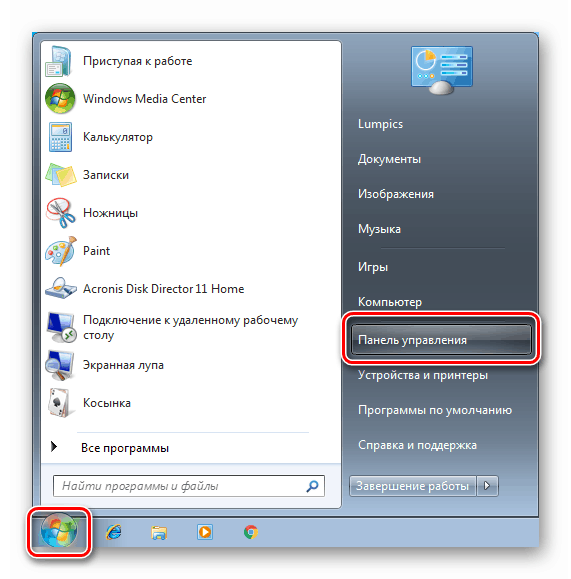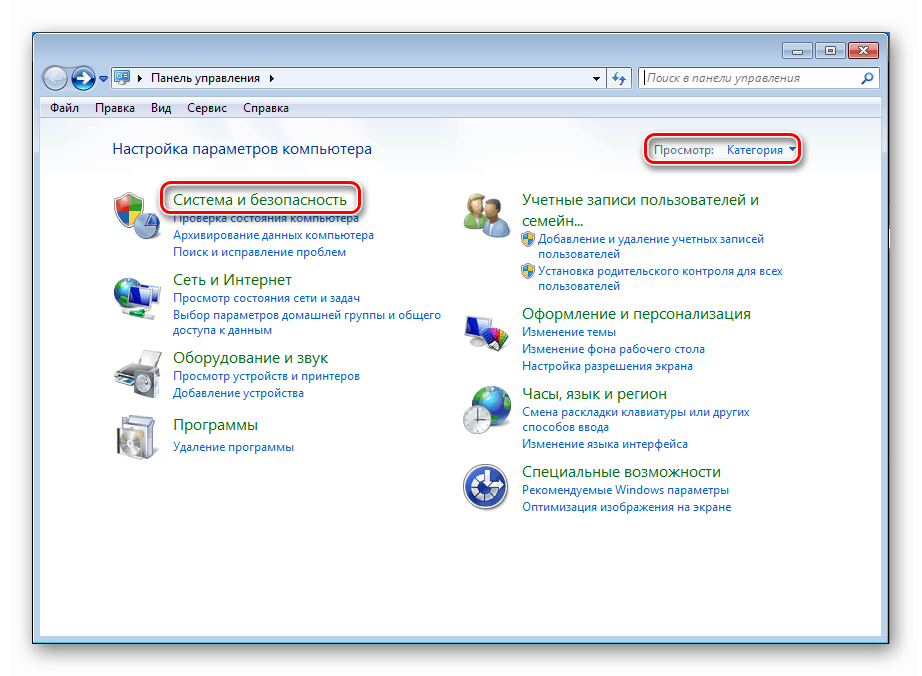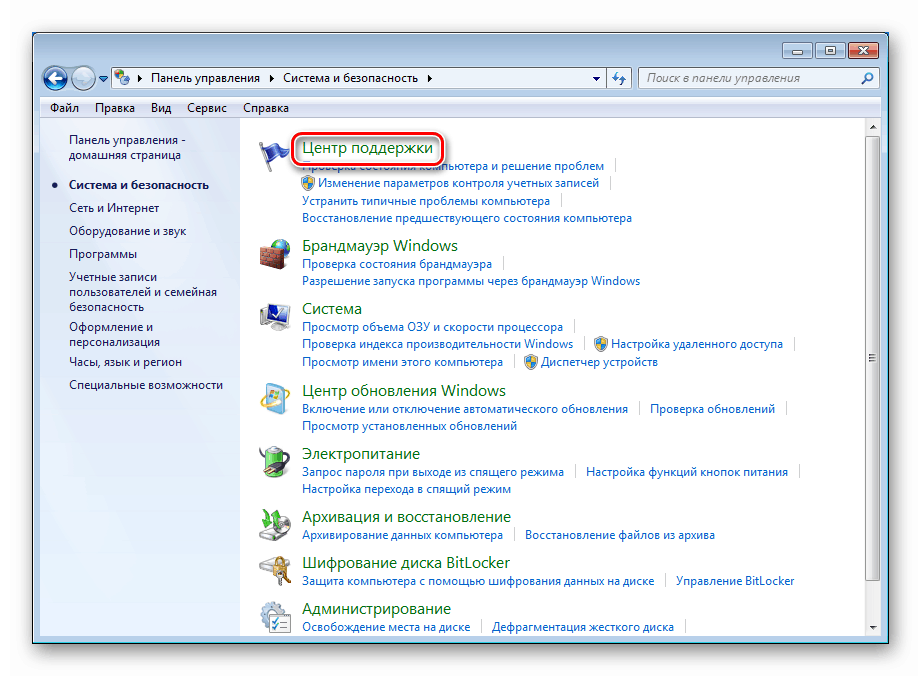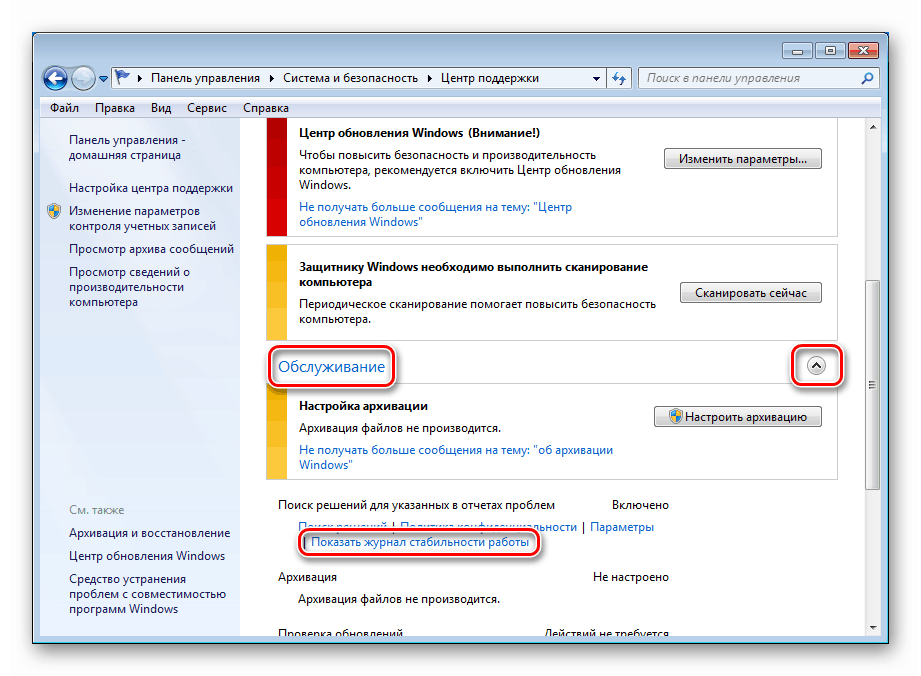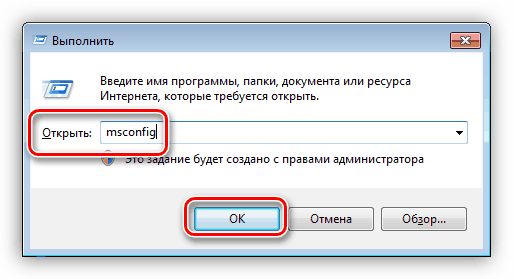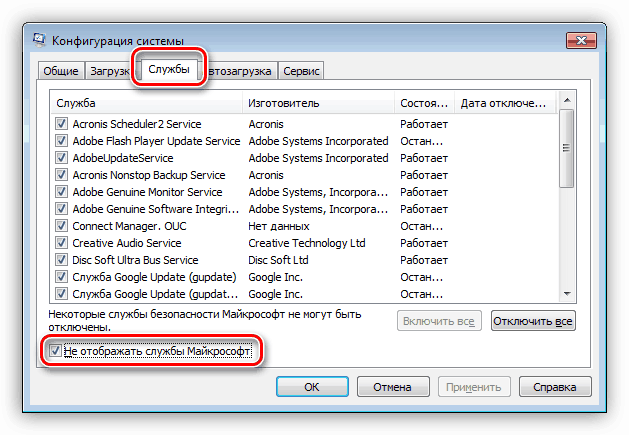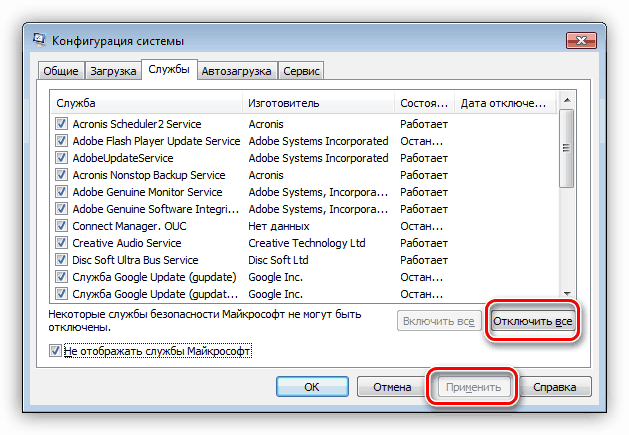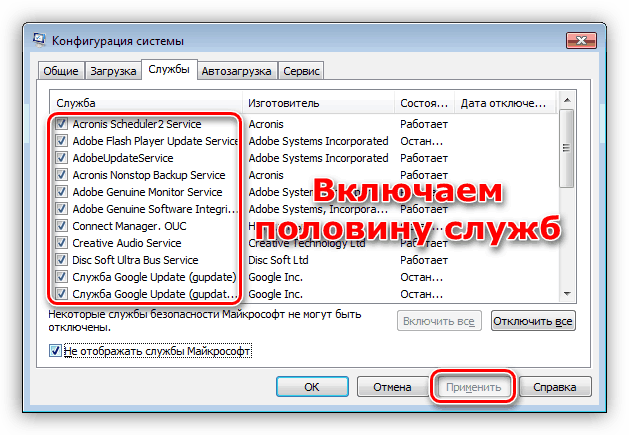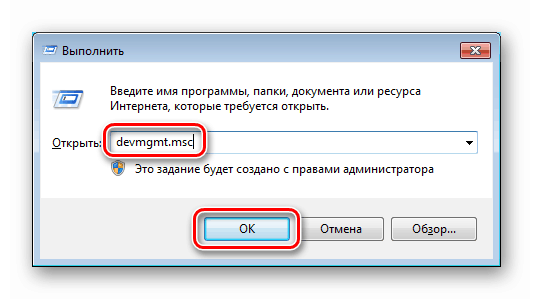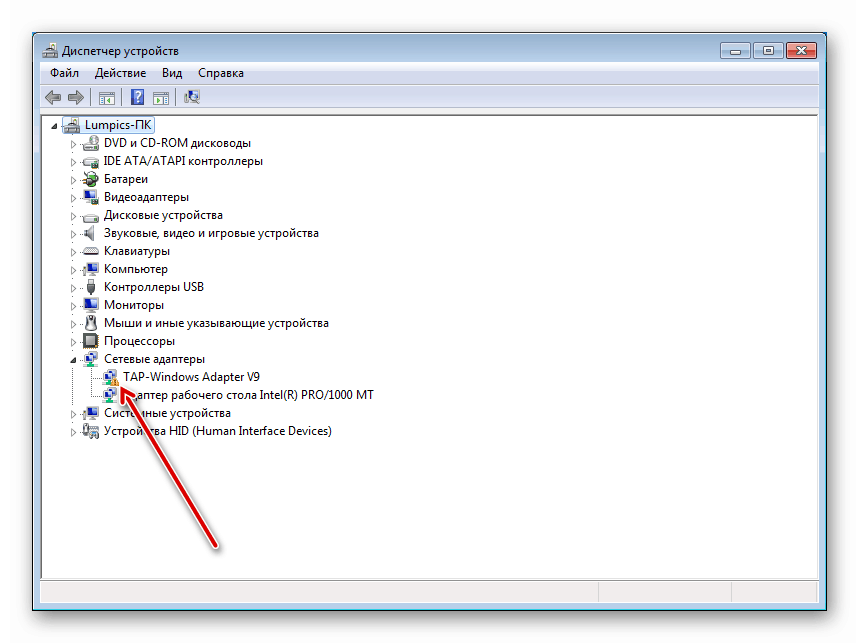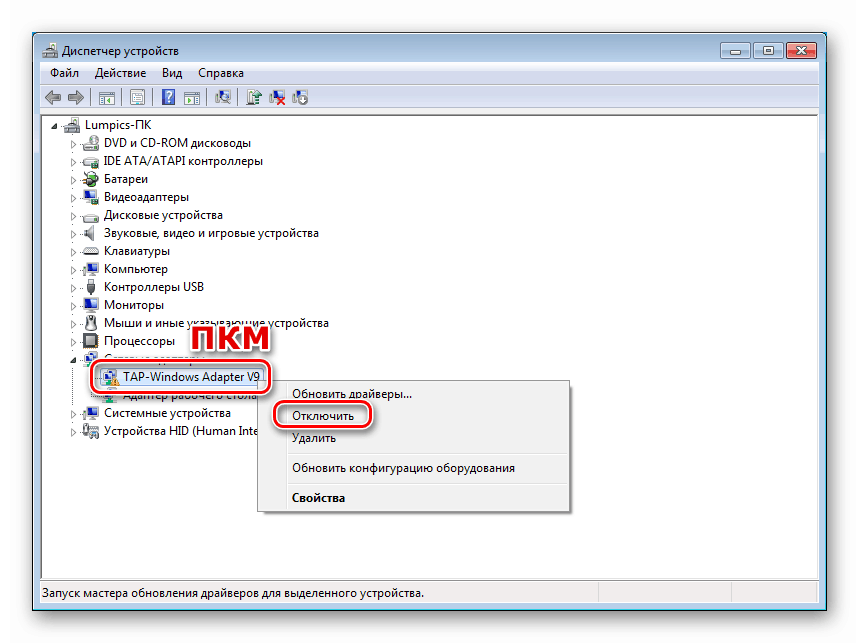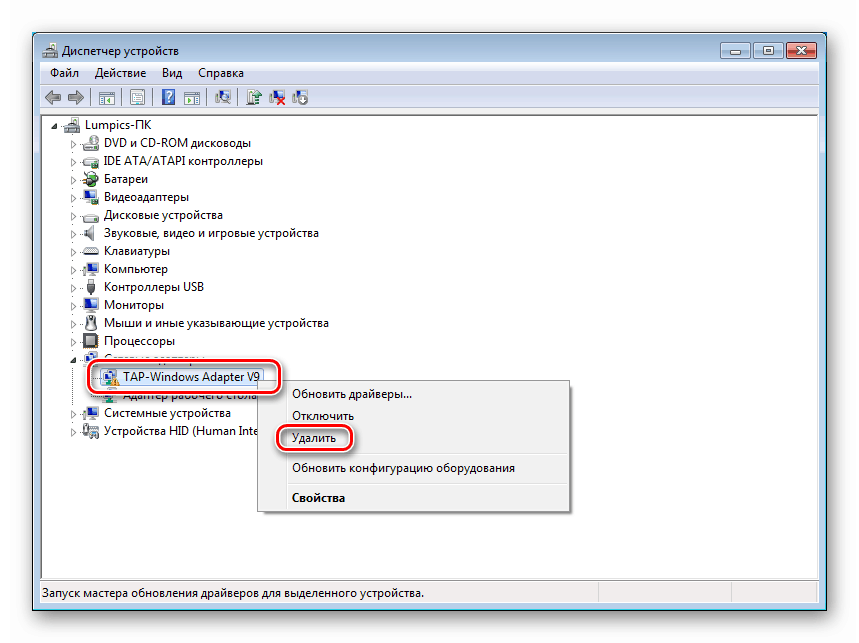حل مشکل خاموش کردن رایانه از طریق دکمه "شروع" در ویندوز 7
شاید ثبات سیستم عامل ، شرط اصلی برقراری تعامل راحت با رایانه باشد. در ویندوز ، اغلب مشکلات مختلفی وجود دارد که با گردش کار یا فعالیت های اوقات فراغت تداخل می کند. در این مقاله راه حل هایی برای مشکل خاموش کردن رایانه در حال اجرا Win 7 از طریق منوی Start بررسی خواهیم کرد.
مطالب
PC از منوی Start در ویندوز 7 خاموش نمی شود
یک سیستم به دلایل مختلف می تواند اینگونه رفتار کند. اینها عمدتا عوامل خارجی هستند - تجهیزات جدید متصل شده یا برنامه ها و درایورهای نصب شده. علاوه بر این ، این ممکن است تنظیمات BIOS نادرست یا عدم موفقیت آنها باشد. همچنین ، حملات احتمالی ویروس را فراموش نکنید. در مرحله بعد ، ما به تفصیل بیشتر به هر یک از دلایل خواهیم پرداخت و سعی خواهیم کرد آنها را از بین ببریم.
دلیل 1: عملکرد نادرست نرم افزار
ما در مورد نرم افزار صحبت می کنیم ، منظور ما هم خدمات سیستم و هم درایورها و سایر نرم افزارهای نصب شده در رایانه شخصی است. نقص و نقص ممکن است هم در برنامه های شخص ثالث که توسط کاربر نصب شده باشد ، هم در مؤلفه های "بومی" از جمله مواردی که به طور خودکار از طریق Windows Update بدست می آید ، رخ دهد. برای شناسایی نرم افزار مشکل در ویندوز ، یک ابزار بسیار مؤثر - "مانیتور پایداری سیستم" وجود دارد .
- از منوی Start باز کنید و به Control Panel بروید .
![از منوی Start در ویندوز 7 به Control Panel بروید]()
- ما نمایش دسته ها را روشن می کنیم و به بخش "سیستم و امنیت" می رویم.
![از قسمت Control Panel در ویندوز 7 به قسمت System and Security بروید]()
- بعد به "مرکز پشتیبانی" می رویم.
![رفتن به مرکز پشتیبانی در کنترل پنل در ویندوز 7]()
- بخش "Maintenance" (دکمه فلش) را باز می کنیم و روی پیوند "نمایش ورود ثبات" کلیک می کنیم .
![ورود به سیستم ثبات را در کنترل پنل در ویندوز 7 اجرا کنید]()
در چارچوب این مقاله ، شبیه سازی یک وضعیت خاص دشوار است ، بنابراین ما به بررسی اصول کلی کار با "مانیتور" می پردازیم. ما به رویدادهایی علاقه مندیم که توسط یک نماد قرمز ( "بحرانی" ) نشان داده شده است. اگر روزی را که خطا روی آن رخ داده است انتخاب کنید ، لیست کاملی از وقایع در پایین رابط ظاهر می شود. در نزدیکی هر یک از آنها پیوند "نمایش جزئیات فنی" وجود دارد .
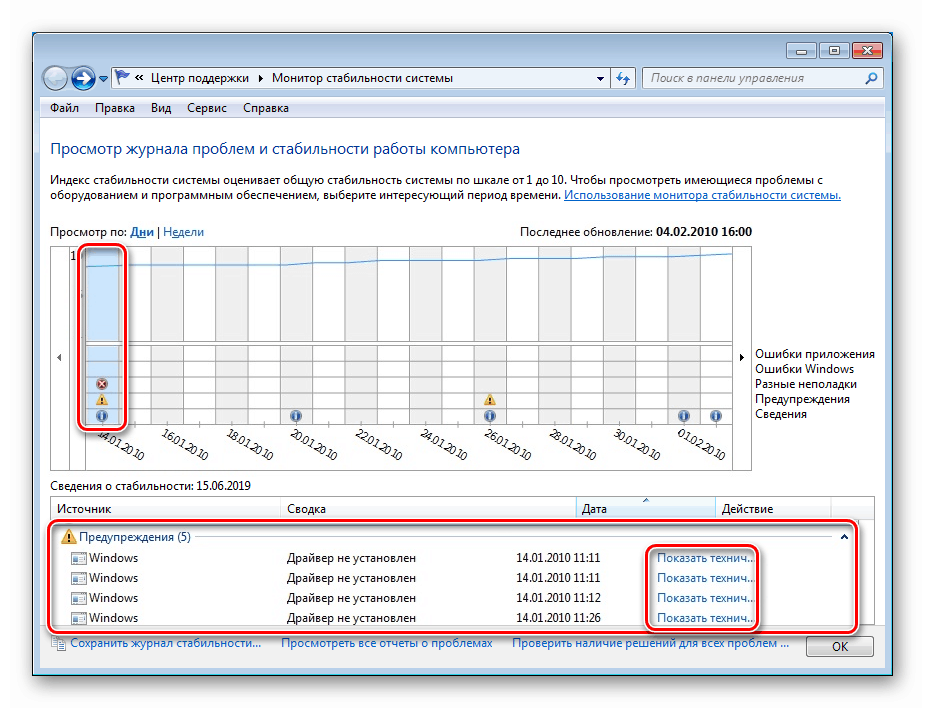
با کلیک کردن روی پیوند می توانیم اطلاعاتی را در مورد اینکه کدام برنامه مسئولیت عدم موفقیت را به دست آورده است ، دریافت کنیم این می تواند نه تنها یک برنامه شخص ثالث بلکه سرویس سیستم یا درایور باشد.
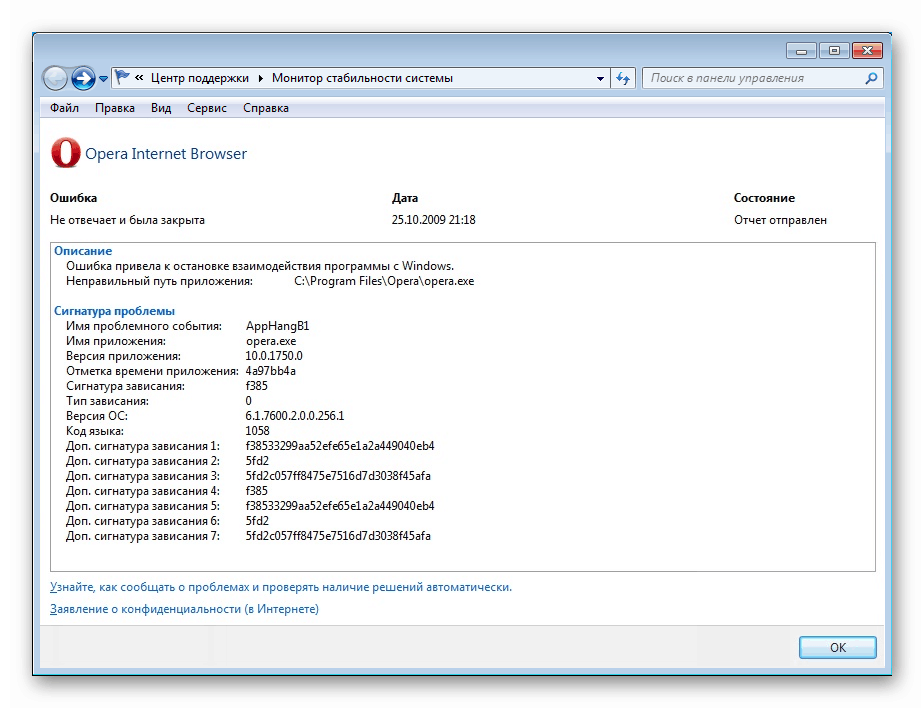
اقدامات بیشتر بستگی به نتیجه "مانیتور" دارد . اگر ما با یک برنامه شخص ثالث سر و کار داریم ، باید حذف یا مجدداً نصب شود. اگر این یک درایور یا سرویس شخص ثالث است ، برای مثال ، از کارت فیلم یا سایر تجهیزات ، باید به همان روش پیش بروید (درایور را مجدداً نصب کنید و سرویس را غیرفعال کنید). در صورت مقصر بودن اجزای ویندوز (سرویس ها و درایورها) ، همه چیز در اینجا کمی پیچیده تر است. فقط نمی توانید آنها را حذف یا غیرفعال کنید. در چنین شرایطی ، فقط بازیابی کل سیستم عامل یا پرونده های سیستم کمک خواهد کرد.
جزئیات بیشتر:
غیرفعال کردن سرویس های غیر ضروری در ویندوز 7
برنامه ها را در ویندوز 7 اضافه یا حذف کنید
نحوه بازیابی ویندوز 7
بازیابی فایل سیستم در ویندوز 7
چکمه تمیز
راه دیگر برای شناسایی برنامه های مشکل ، سیستم موسوم به "پاکت تمیز" است. معنای آن حذف تمام برنامه های شخص ثالث از راه اندازی است و پس از آن ، از جمله آنها به نوبه خود ، بر وقوع مشکل نظارت می کنند. مقصر اصلی این برنامه کاربردی خواهد بود که پس از درج نمودن آن ، بوجود می آید. این به دنبال حذف یا نصب مجدد است.
- برای انجام این روش ، باید به بخش "پیکربندی سیستم" برسیم. می توانید این کار را از طریق منوی Run با دستور انجام دهید
msconfig![از منوی Run در ویندوز 7 به کنسول System Configuration بروید]()
- در کنسول باز شده ، به برگه "خدمات" بروید و کادر تأیید شده در تصویر را تنظیم کنید.
![صفحه نمایش خدمات Microsoft را در کنسول تنظیمات سیستم در ویندوز 7 غیرفعال کنید]()
- اکنون با کلیک بر روی دکمه مناسب ، همه مؤلفه ها را خاموش کرده و تغییرات را اعمال کنید. راه اندازی مجدد انجام دهید.
![غیرفعال کردن سرویس های شخص ثالث در کنسول تنظیمات سیستم در ویندوز 7]()
- الگوریتم بیشتر به شرح زیر است: اگر مشکل همچنان ادامه داشته باشد ، این روش به ما کمک نمی کند و شما باید به راه حل های دیگر متوسل شوید. اگر کامپیوتر به طور عادی خاموش شد ، نیمی از برنامه ها را روشن کنید و دوباره راه اندازی مجدد کنید.
![فعال کردن نیمی از خدمات موجود در کنسول تنظیمات سیستم در ویندوز 7]()
برای بررسی مشکل دوباره بررسی کنید. حضور آن نشان می دهد که برنامه مشکل در این نیمی از لیست است. بنابراین ، شما باید با او کار کنید. بعضی از موارد را خاموش می کنیم و رایانه را دوباره راه اندازی می کنیم. باز هم ، ببینید آیا مشکلی پیش آمده است. ما این اقدامات را انجام می دهیم تا زمانی که فقط یک مورد باقی بماند. این برنامه مقصر مشکلات ما است.
اگر مشکل بعد از روشن کردن نیمه اول برنامه ها ظاهر نشد ، آنها را خاموش کنید و از قسمت دوم استفاده کنید. علاوه بر این با توجه به الگوریتم تا زمان کشف "قلدر".
دلیل 2: سخت افزار
هرگونه تجهیزات متصل به آن نیز می تواند مانع از خاموش شدن منظم کامپیوتر شود. شایع ترین علت این مشکل دستگاه های جانبی مانند چاپگر است. علاوه بر این ، باید به همه مواردی که به درگاه های USB وصل می شود توجه کنید. این فلش مموری ها ، هارد دیسک های خارجی ، دوربین ها و موارد دیگر هستند. کیبورد و ماوس معمولاً در این لیست گنجانده نشده اند ، اما نباید این احتمال را رد کرد. راه حل در اینجا ساده است: وسایل جانبی را خاموش کنید و سعی کنید کامپیوتر را خاموش کنید. در این حالت ، می توانید به همان روشی عمل کنید که با "بوت تمیز" انجام شود ، یعنی دستگاه ها را به نوبه خود قطع کنید. دستگاه تعمیر برای تعویض باید جایگزین یا حمل شود.
این سخت افزار همچنین می تواند شامل دستگاههای مجازی باشد که در اصل درایورهای معمولی هستند. می توانید آنها را در "مدیر دستگاه" ویندوز پیدا و غیرفعال کنید.
- "مدیر" را از طریق خط "اجرای" باز کنید
devmgmt.msc![رفتن به مدیر دستگاه از طریق خط Run در ویندوز 7]()
- باید توجه ویژه ای به شعبه های " آداپتورهای شبکه" ، "کنترلرهای ذخیره سازی" و "صف های چاپی" شود. همچنین باید شاخه سایر دستگاه ها را بررسی کنید . در آنهاست که ممکن است دستگاههای مجازی با مشکل روبرو شوند. می توانید آنها را با نماد زرد کنار آیکون شناسایی کنید.
![یافتن دستگاه های مجازی مشکل ساز در Manager Manager در ویندوز 7]()
- بر روی دستگاه PCM کلیک کرده و مورد "غیرفعال کردن" را انتخاب کنید. ما سعی می کنیم کامپیوتر را خاموش کنیم. اگر چندین دستگاه وجود دارد ، آنها را به نوبه خود خاموش کنید.
![غیرفعال کردن یک دستگاه مجازی مشکل ساز در Manager Manager در ویندوز 7]()
- پس از شناسایی مقصر این مشکل ، باید یا آن را از سیستم خارج کنید یا سعی کنید درایور را به روز کنید. لطفاً توجه داشته باشید که اگر چاپگر دستگاه مشکل است ، باید با استفاده از یک الگوریتم خاص حذف شود. دستورالعمل ها را در لینک های زیر بیابید.
![حذف یک دستگاه مجازی مشکل ساز از سیستم در مدیریت دستگاه در ویندوز 7]()
جزئیات بیشتر:
بروزرسانی درایور در ویندوز 7
حذف کامل چاپگر در ویندوز 7
درایور چاپگر قدیمی را حذف کنید
دلیل 3: بایوس
به عبارت ساده تر ، بایوس تمام سخت افزارهای رایانه را کنترل می کند ، و تنظیمات نادرست یا خرابی در آنها می تواند و بر عملکرد سیستم تأثیر بگذارد. برای از بین بردن این عامل ، باید بایوس را به مقادیر پیش فرض بازنشانی کنید.
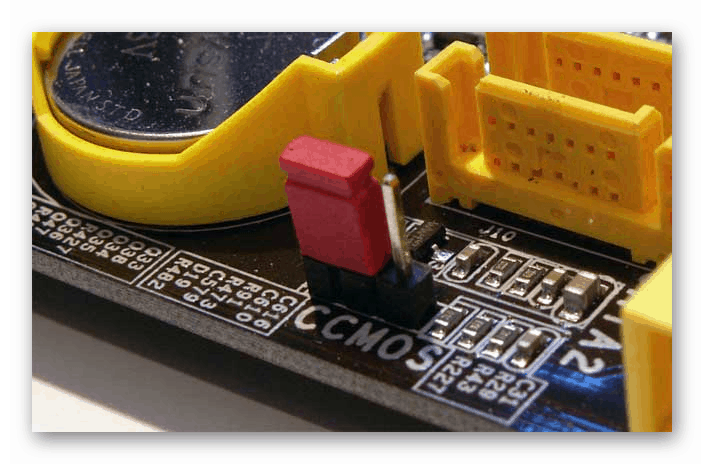
جزئیات بیشتر: نحوه تنظیم مجدد تنظیمات BIOS
کار بی وقفه BIOS توسط یک باتری (باتری) در مادربرد تضمین می شود. اگر او منابع خود را کار کرد ("نشست") ، ممکن است در بارگیری و خاموش کردن رایانه خرابی وجود داشته باشد. راه حل جایگزینی باتری است.

جزئیات بیشتر: باتری را در مادربرد تعویض کنید
دلیل 4: ویروس ها و نرم افزار آنتی ویروس
برنامه های مخرب نه تنها می توانند اطلاعات شخصی را سرقت کنند ، ما را با تبلیغات سرزده یا پرونده های رمزگذاری شده عذاب می دهد بلکه تغییراتی در سیستم ایجاد می کند که منجر به انواع مختلف نقص می شود. آنها همچنین شامل مشکل فعلی ما هستند. در زیر پیوندی به مقاله ای می بینید که در مورد نحوه شناسایی عفونت و چگونگی خلاص شدن از آفات توضیح می دهد.
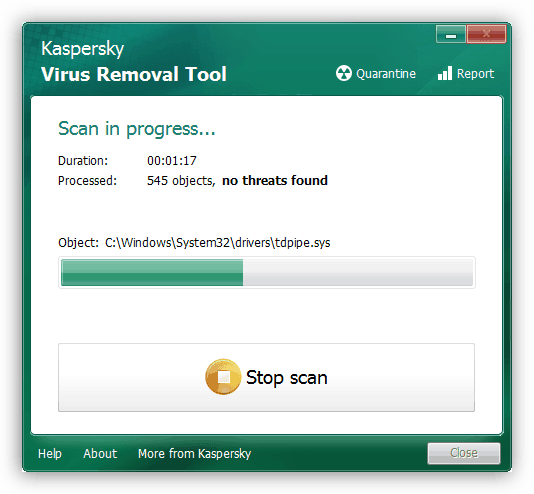
جزئیات بیشتر: مبارزه با ویروس های رایانه ای
نصب آنتی ویروس احساس امنیت کامل را به کاربر می دهد. غلط است چنین برنامه هایی فقط می توانند ویروس هایی را که امضاهای آنها در پایگاه داده های بارگیری شده از سرورهای توسعه دهندگان وجود دارد ، تشخیص دهند. این بدان معنی است که آفات جدید می توانند از طریق محافظت کند. علاوه بر این ، نرم افزار آنتی ویروس از نظر ماهیت بسیار به بدافزار شباهت دارد. در برخی موارد ، این امر به این واقعیت منجر می شود که ممکن است توسط فایلها و عملکردهای سیستم مسدود شوند. اگر به این موضوع شک دارید ، آنتی ویروس را خاموش کنید و سعی کنید کامپیوتر را خاموش کنید. اگر معلوم شد ، شما باید برنامه را مجدداً نصب کنید یا از استفاده از آن امتناع کنید ، آن را با یک محصول دیگر جایگزین کنید.
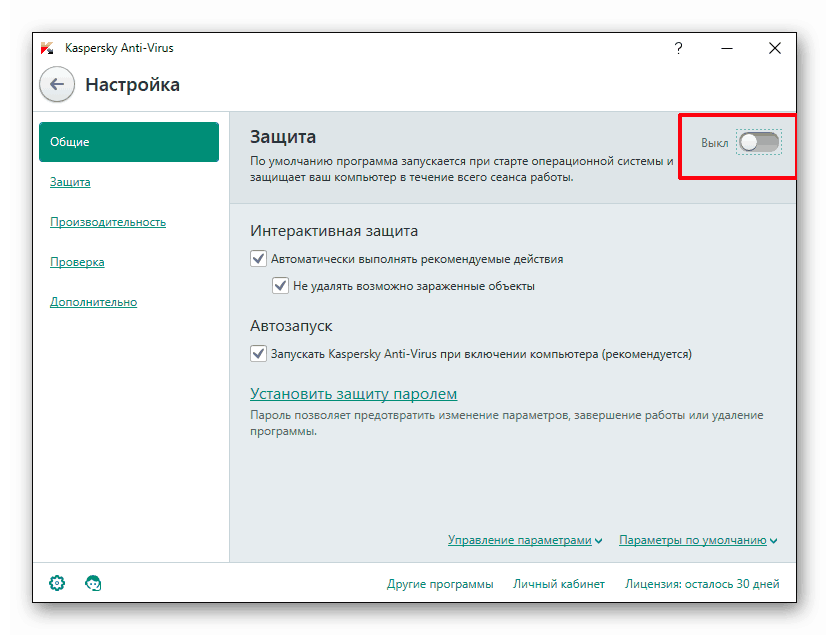
بیشتر بخوانید: چگونه قطع ارتباط ، حذف کنید آنتی ویروس
نتیجه گیری
ما چهار دلیل از مشکل خاموش کردن رایانه را از طریق منوی Start بررسی کردیم. در صورت بروز ، اولین چیزی که باید به نرم افزار توجه کنید و سپس به سؤالات مربوط به سخت افزار بروید. بررسی سیستم ویروس ها صرف نظر از این که وضعیت برطرف شده باشد یا خیر ، یک مورد اجباری است ، زیرا ممکن است مشکلات موجود در نرم افزار و درایورها در نتیجه فعالیت هایشان باشد.